Hoje vamos explorar o widget Android SearchView e desenvolver uma aplicação que filtra um ListView pelo texto pesquisado. Vamos utilizar o DataBinding para conectar os layouts nas Activities e Adapters. Se você ainda não leu sobre o DataBinding, consulte este tutorial primeiro para uma melhor compreensão.
Android SearchView
O Android nos permite utilizar a funcionalidade de pesquisa em nosso aplicativo, exibindo o widget SearchView tanto na Barra de Ferramentas/ActionBar quanto inserindo-o em um layout. O widget Android SearchView está disponível a partir do Android 3.0. O SearchView é definido no layout XML conforme mostrado abaixo.
<android.support.v7.widget.SearchView
android:id="@+id/search"
android:layout_width="match_parent"
android:layout_height="wrap_content" />
Existem várias formas de realizar pesquisas no Android, como pesquisa por voz, sugestões, etc. Neste tutorial, vamos usar as interfaces SearchView.OnQueryTextListener e Filterable. A interface Filterable filtra o texto pesquisado sobre um ListView e exibe as linhas resultantes. A interface OnQueryTextListener pode detectar dois eventos.
onQueryTextChangeé chamado quando o usuário digita cada caractere no campo de textoonQueryTextSubmité acionado quando a pesquisa é pressionada.
Exemplo de SearchView do Android
A imagem abaixo mostra o projeto final de exemplo do SearchView do Android. 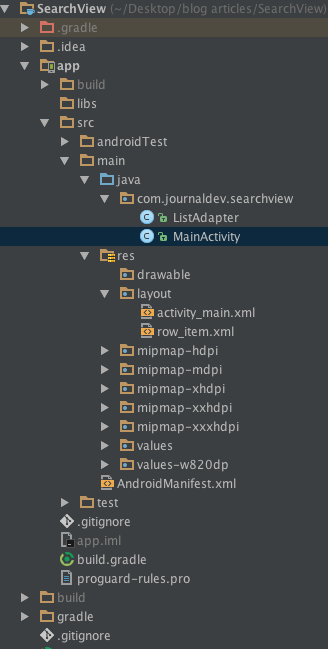 O projeto consiste em uma Activity e um Adaptador para o ListView.
O projeto consiste em uma Activity e um Adaptador para o ListView.
Código de Exemplo do SearchView do Android
O arquivo activity_main.xml é apresentado abaixo. Ele consiste em um ListView com um SearchView em cima. activity_main.xml
<?xml version="1.0" encoding="utf-8"?>
<layout xmlns:android="https://schemas.android.com/apk/res/android">
<RelativeLayout
android:layout_width="fill_parent"
android:layout_height="wrap_content"
android:orientation="horizontal">
<android.support.v7.widget.SearchView
android:id="@+id/search"
android:layout_width="match_parent"
android:layout_height="wrap_content"
android:clickable="true" />
<ListView
android:id="@+id/list_view"
android:layout_width="fill_parent"
android:layout_height="wrap_content"
android:layout_alignParentLeft="true"
android:layout_alignParentStart="true"
android:layout_below="@+id/search" />
</RelativeLayout>
</layout>
O MainActivity.java é apresentado abaixo.
package com.journaldev.searchview;
import android.databinding.DataBindingUtil;
import android.support.v7.app.AppCompatActivity;
import android.os.Bundle;
import android.support.v7.widget.SearchView;
import com.journaldev.searchview.databinding.ActivityMainBinding;
import java.util.ArrayList;
import java.util.List;
public class MainActivity extends AppCompatActivity {
ActivityMainBinding activityMainBinding;
ListAdapter adapter;
List<String> arrayList= new ArrayList<>();
@Override
protected void onCreate(Bundle savedInstanceState) {
super.onCreate(savedInstanceState);
activityMainBinding = DataBindingUtil.setContentView(this, R.layout.activity_main);
arrayList.add("January");
arrayList.add("February");
arrayList.add("March");
arrayList.add("April");
arrayList.add("May");
arrayList.add("June");
arrayList.add("July");
arrayList.add("August");
arrayList.add("September");
arrayList.add("October");
arrayList.add("November");
arrayList.add("December");
adapter= new ListAdapter(arrayList);
activityMainBinding.listView.setAdapter(adapter);
activityMainBinding.search.setActivated(true);
activityMainBinding.search.setQueryHint("Type your keyword here");
activityMainBinding.search.onActionViewExpanded();
activityMainBinding.search.setIconified(false);
activityMainBinding.search.clearFocus();
activityMainBinding.search.setOnQueryTextListener(new SearchView.OnQueryTextListener() {
@Override
public boolean onQueryTextSubmit(String query) {
return false;
}
@Override
public boolean onQueryTextChange(String newText) {
adapter.getFilter().filter(newText);
return false;
}
});
}
}
No código acima, estamos passando um ArrayList de Meses para o Adaptador de Lista. Estamos invocando o método de filtro que está definido na classe de adaptador sempre que o texto da consulta de pesquisa muda. A classe ListAdapter.java se parece com isso.
package com.journaldev.searchview;
import android.content.Context;
import android.databinding.DataBindingUtil;
import android.view.LayoutInflater;
import android.view.View;
import android.view.ViewGroup;
import android.widget.BaseAdapter;
import android.widget.Filter;
import android.widget.Filterable;
import com.journaldev.searchview.databinding.RowItemBinding;
import java.util.ArrayList;
import java.util.List;
public class ListAdapter extends BaseAdapter implements Filterable {
List<String> mData;
List<String> mStringFilterList;
ValueFilter valueFilter;
private LayoutInflater inflater;
public ListAdapter(List<String> cancel_type) {
mData=cancel_type;
mStringFilterList = cancel_type;
}
@Override
public int getCount() {
return mData.size();
}
@Override
public String getItem(int position) {
return mData.get(position);
}
@Override
public long getItemId(int position) {
return position;
}
@Override
public View getView(int position, View convertView, final ViewGroup parent) {
if (inflater == null) {
inflater = (LayoutInflater) parent.getContext()
.getSystemService(Context.LAYOUT_INFLATER_SERVICE);
}
RowItemBinding rowItemBinding = DataBindingUtil.inflate(inflater, R.layout.row_item, parent, false);
rowItemBinding.stringName.setText(mData.get(position));
return rowItemBinding.getRoot();
}
@Override
public Filter getFilter() {
if (valueFilter == null) {
valueFilter = new ValueFilter();
}
return valueFilter;
}
private class ValueFilter extends Filter {
@Override
protected FilterResults performFiltering(CharSequence constraint) {
FilterResults results = new FilterResults();
if (constraint != null && constraint.length() > 0) {
List<String> filterList = new ArrayList<>();
for (int i = 0; i < mStringFilterList.size(); i++) {
if ((mStringFilterList.get(i).toUpperCase()).contains(constraint.toString().toUpperCase())) {
filterList.add(mStringFilterList.get(i));
}
}
results.count = filterList.size();
results.values = filterList;
} else {
results.count = mStringFilterList.size();
results.values = mStringFilterList;
}
return results;
}
@Override
protected void publishResults(CharSequence constraint,
FilterResults results) {
mData = (List<String>) results.values;
notifyDataSetChanged();
}
}
}
Como você pode ver no código acima, estamos realizando filtragem usando uma classe interna ValueFilter que estende a classe Filter. Ele filtra a lista verificando se o texto da consulta de pesquisa corresponde às strings fornecidas no ArrayList. O layout XML para a linha do ListView é apresentado abaixo. row_item.xml
<layout xmlns:android="https://schemas.android.com/apk/res/android">
<RelativeLayout
android:layout_width="match_parent"
android:layout_height="wrap_content">
<TextView
android:id="@+id/stringName"
android:layout_width="wrap_content"
android:layout_height="wrap_content"
android:layout_alignParentLeft="true"
android:layout_alignParentStart="true"
android:layout_centerVertical="true"
android:padding="@dimen/activity_horizontal_margin"
android:textAllCaps="false"
android:textAppearance="?android:attr/textAppearanceMedium" />
</RelativeLayout>
</layout>
A saída do aplicativo de visualização de pesquisa do Android em ação é fornecida abaixo. 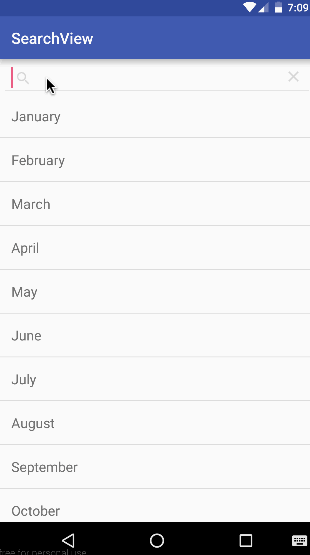 A SearchView mostrada acima requer que pressionemos o ícone de pesquisa para ativar o campo de texto. Além disso, não contém nenhum texto de dica/placeholder. Adicione o seguinte código no MainActivity para habilitar o SearchView por padrão e exibir uma dica.
A SearchView mostrada acima requer que pressionemos o ícone de pesquisa para ativar o campo de texto. Além disso, não contém nenhum texto de dica/placeholder. Adicione o seguinte código no MainActivity para habilitar o SearchView por padrão e exibir uma dica.
activityMainBinding.search.setActivated(true);
activityMainBinding.search.setQueryHint("Type your keyword here");
activityMainBinding.search.onActionViewExpanded();
activityMainBinding.search.setIconified(false);
activityMainBinding.search.clearFocus();
O SearchView após a personalização como acima se parece com isso. 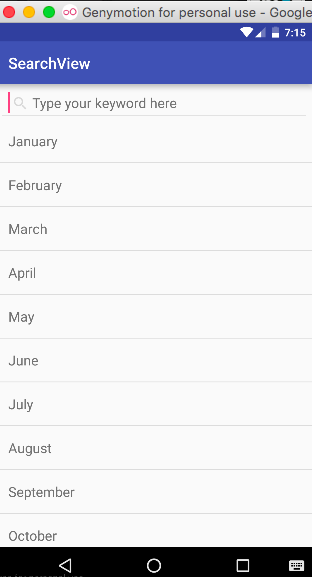 Isso encerra o tutorial do SearchView do Android. Vamos nos aprofundar nos recursos avançados do SearchView em um tutorial posterior. Você pode baixar o Projeto Android SearchView no link fornecido abaixo.
Isso encerra o tutorial do SearchView do Android. Vamos nos aprofundar nos recursos avançados do SearchView em um tutorial posterior. Você pode baixar o Projeto Android SearchView no link fornecido abaixo.
Source:
https://www.digitalocean.com/community/tutorials/android-searchview-example-tutorial













